Come rimuovere Finless.app dal sistema operativo
Malware Specifico Per MacConosciuto anche come: Ads by Finless.app
Ottieni una scansione gratuita e controlla se il tuo computer è infetto.
RIMUOVILO SUBITOPer utilizzare tutte le funzionalità, è necessario acquistare una licenza per Combo Cleaner. Hai a disposizione 7 giorni di prova gratuita. Combo Cleaner è di proprietà ed è gestito da RCS LT, società madre di PCRisk.
Che tipo di applicazione è Finless.app?
Dopo un esame approfondito abbiamo stabilito che Finless.app è un'applicazione discutibile classificata come adware. Dopo essersi installata, Finless.app mostra pubblicità intrusive e fastidiose. Vale la pena ricordare che Finless.app appartiene alla famiglia Pirrit.
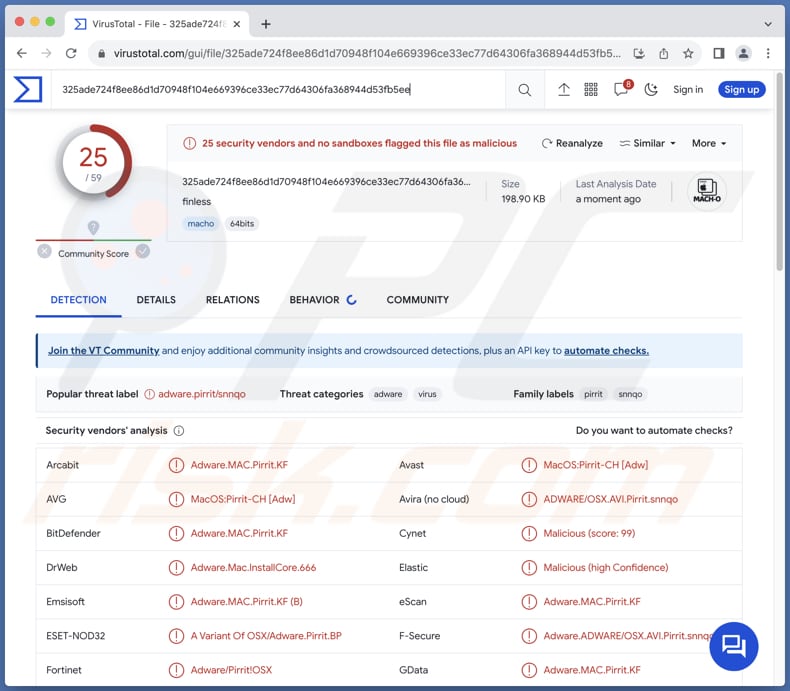
L'adware Finless.app in dettaglio
Finless.app può visualizzare vari tipi di annunci, inclusi banner, coupon e pop-up. Finless.app può indurre gli utenti a fare clic su collegamenti dannosi mascherati da annunci legittimi, indirizzandoli a siti Web fraudolenti o pagine di phishing. Ciò può comportare il furto di informazioni sensibili, come credenziali di accesso o dettagli finanziari.
Inoltre, Finless.app (i suoi annunci) potrebbe indurre gli utenti a scaricare software o aggiornamenti falsi, portando all'installazione di programmi dannosi sui loro dispositivi. Questi programmi possono compromettere la sicurezza e la privacy.
Inoltre, Finless.app può diffondere malvertising, ovvero annunci apparentemente innocui che contengono codice dannoso. Fare clic su tali annunci potrebbe attivare il download di malware, compromettendo l'integrità del sistema dell'utente. È importante notare che un'eccessiva visualizzazione di annunci da parte di Finless.app può consumare notevoli risorse di sistema, portando a un rallentamento delle prestazioni del dispositivo e potenziali arresti anomali.
Inoltre, l'adware spesso monitora le attività degli utenti e raccoglie informazioni personali. Questi dati possono essere utilizzati per pubblicità mirate o venduti a terzi, compromettendo la privacy dell'utente. Alcuni adware possono manipolare le impostazioni del browser (dirottare un browser), portando a modifiche non autorizzate nella home page, nel motore di ricerca o nelle impostazioni di nuove schede.
| Nome | Ads by Finless.app |
| Tipologia di minaccia | Adware, malware per Mac, virus per Mac |
| Nomi rilevati | Avast (MacOS:Pirrit-CH [Adw]), Combo Cleaner (Adware.MAC.Pirrit.KU), ESET-NOD32 (Una variante di OSX/Adware.Pirrit.BP), Kaspersky (Non-un-virus:HEUR: AdWare.OSX.Pirrit.ac), elenco completo (VirusTotal) |
| Sintomi | Il tuo Mac diventa più lento del normale, vedi annunci pop-up indesiderati, vieni reindirizzato a siti Web dubbi. |
| Metodi distributivi | Annunci pop-up ingannevoli, programmi di installazione di software gratuiti (raggruppamento), download di file torrent. |
| Danni | Tracciamento del browser Internet (potenziali problemi di privacy), visualizzazione di annunci indesiderati, reindirizzamenti a siti Web dubbi, perdita di informazioni private. |
| Rimozione dei malware (Windows) |
Per eliminare possibili infezioni malware, scansiona il tuo computer con un software antivirus legittimo. I nostri ricercatori di sicurezza consigliano di utilizzare Combo Cleaner. Scarica Combo CleanerLo scanner gratuito controlla se il tuo computer è infetto. Per utilizzare tutte le funzionalità, è necessario acquistare una licenza per Combo Cleaner. Hai a disposizione 7 giorni di prova gratuita. Combo Cleaner è di proprietà ed è gestito da RCS LT, società madre di PCRisk. |
Conclusioni
In conclusione, l’adware rappresenta una minaccia preoccupante nel panorama digitale. Non solo interrompe l’esperienza online, ma mette anche a repentaglio la privacy attraverso la potenziale raccolta di dati. La natura insidiosa dell'adware è ulteriormente esacerbata dalla sua capacità di dirottare il browser, causando interruzioni nel normale funzionamento dei browser web.
Altri esempi di app di tipo adware sono LogicalAnalog, app_assistant, e Isoindazole.app.
Come è stato installato Finless.app sul mio computer?
L'adware viene spesso fornito in bundle con software o applicazioni gratuiti apparentemente legittimi. Gli utenti, nella loro ansia di scaricare il programma desiderato, potrebbero trascurare o navigare rapidamente attraverso il processo di installazione, acconsentendo involontariamente all'installazione dell'adware in bundle insieme al software previsto.
Un'altra strada per l'installazione di adware è attraverso pubblicità online ingannevoli o collegamenti di download falsi. Sui siti Web possono essere visualizzati annunci dannosi mascherati da offerte legittime o aggiornamenti di sistema. Anche il download da reti P2P, app store non ufficiali, downloader di terze parti e fonti simili può portare all'installazione di adware.
Come evitare l'installazione di applicazioni indesiderate?
Quando installi i programmi, opta per l'opzione di installazione "Personalizzata" o "Avanzata" anziché per l'opzione predefinita "Espress" o "Rapida". Controlla i programmi di installazione per le app indesiderate e deselezionale. Scarica software e applicazioni solo da fonti affidabili, come siti Web ufficiali e app store.
Diffidare della pubblicità online, in particolare di quella su siti Web meno conosciuti o dei pop-up che sembrano eccessivamente invadenti. Non acconsentire a ricevere notifiche da pagine discutibili. Aggiorna regolarmente il sistema operativo e le app. Utilizza uno strumento di sicurezza affidabile ed esegui regolarmente scansioni del sistema.
Se il tuo computer è già infetto da Finless.app, ti consigliamo di eseguire una scansione con Combo Cleaner Antivirus per Windows per eliminare automaticamente questo adware.
Quando si rimuove Finless.app, è importante controllare i componenti di queste cartelle (i nomi dei file possono differire in ciascuna cartella, ma ognuna dovrebbe contenere "finless"):
- ~/Library/LaunchAgents
- /Library/LaunchDaemons
- /Library/LaunchAgents
- /Library/StartupItems
Un avviso che appare prima di installare Finless.app:
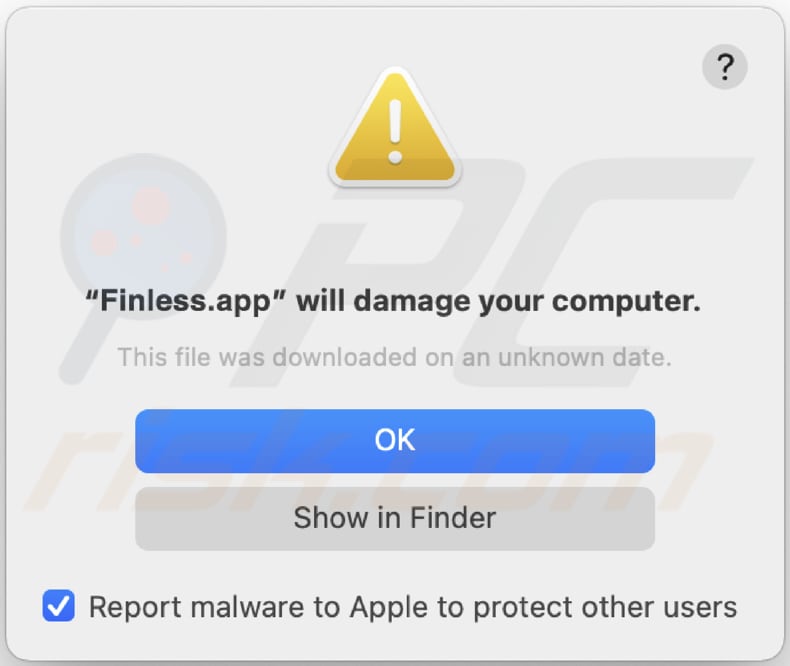
Testo in questo messaggio:
"Finless.app" will damage your computer.
This file was downloaded on an unknown date.
Rimozione automatica istantanea dei malware:
La rimozione manuale delle minacce potrebbe essere un processo lungo e complicato che richiede competenze informatiche avanzate. Combo Cleaner è uno strumento professionale per la rimozione automatica del malware consigliato per eliminare il malware. Scaricalo cliccando il pulsante qui sotto:
SCARICA Combo CleanerScaricando qualsiasi software elencato in questo sito, accetti le nostre Condizioni di Privacy e le Condizioni di utilizzo. Per utilizzare tutte le funzionalità, è necessario acquistare una licenza per Combo Cleaner. Hai a disposizione 7 giorni di prova gratuita. Combo Cleaner è di proprietà ed è gestito da RCS LT, società madre di PCRisk.
Menu rapido:
- Cos'è Finless.app?
- STEP 1. Rimuovi i file e le cartelle relativi a Finless.app da OSX.
- STEP 2. Rimuovi gli annunci Finless.app da Safari.
- STEP 3. Rimuovi l'adware Finless.app da Google Chrome.
- STEP 4. Rimuovi gli annunci Finless.app da Mozilla Firefox.
Video che mostra come rimuovere adware e browser hijacker da un computer Mac:
Rimozione dell'adware Finless.app:
Rimuovi le applicazioni potenzialmente indesiderate legate a Finless.app dalla cartella "Applicazioni":

Fai clic sull'icona del Finder. Nella finestra del Finder, seleziona "Applicazioni". Nella cartella delle applicazioni, cerca "MPlayerX", "NicePlayer" o altre applicazioni sospette e trascinale nel Cestino. Dopo aver rimosso le applicazioni potenzialmente indesiderate che causano pubblicità online, scansiona il tuo Mac per eventuali componenti indesiderati rimanenti.
SCARICA il programma di rimozione per infezioni da malware
Combo Cleaner controlla se il tuo computer è infetto. Per utilizzare tutte le funzionalità, è necessario acquistare una licenza per Combo Cleaner. Hai a disposizione 7 giorni di prova gratuita. Combo Cleaner è di proprietà ed è gestito da RCS LT, società madre di PCRisk.
Rimuovere i file e le cartelle legate a ads by finless.app:

Cliccare l'icona del Finder, dal menu a barre, scegliere Vai, e cliccare Vai alla Cartella...
 Verificare la presenza di file generati da adware nella cartella / Library / LaunchAgents:
Verificare la presenza di file generati da adware nella cartella / Library / LaunchAgents:

Nella barra Vai alla Cartella..., digita: /Library/LaunchAgents
 Nella cartella "LaunchAgents", cercare eventuali file sospetti aggiunti di reente e spostarli nel Cestino. Esempi di file generati da adware - “installmac.AppRemoval.plist”, “myppes.download.plist”, “mykotlerino.ltvbit.plist”, “kuklorest.update.plist”, etc. Gli Adware installano comunemente diversi file con la stessa stringa.
Nella cartella "LaunchAgents", cercare eventuali file sospetti aggiunti di reente e spostarli nel Cestino. Esempi di file generati da adware - “installmac.AppRemoval.plist”, “myppes.download.plist”, “mykotlerino.ltvbit.plist”, “kuklorest.update.plist”, etc. Gli Adware installano comunemente diversi file con la stessa stringa.
 Verificare la presenza di file generati da adware nella cartella /Library/Application Support:
Verificare la presenza di file generati da adware nella cartella /Library/Application Support:

Nella barra Vai alla Cartella..., digita: /Library/Application Support
 Nella cartella “Application Support”, lcercare eventuali file sospetti aggiunti di reente e spostarli nel Cestino. Esempi di file generati da adware, “MplayerX” o “NicePlayer”,
Nella cartella “Application Support”, lcercare eventuali file sospetti aggiunti di reente e spostarli nel Cestino. Esempi di file generati da adware, “MplayerX” o “NicePlayer”,
 Verificare la presenza di file generati da adware nella cartella ~/Library/LaunchAgents:
Verificare la presenza di file generati da adware nella cartella ~/Library/LaunchAgents:

Nella barra Vai alla Cartella..., digita: ~/Library/LaunchAgents

Nella cartella "LaunchAgents", cercare eventuali file sospetti aggiunti di reente e spostarli nel Cestino. Esempi di file generati da adware- “installmac.AppRemoval.plist”, “myppes.download.plist”, “mykotlerino.ltvbit.plist”, “kuklorest.update.plist”, etc. Gli Adware installano comunemente diversi file con la stessa stringa.
 Verificare la presenza di file generati da adware nella cartella /Library/LaunchDaemons:
Verificare la presenza di file generati da adware nella cartella /Library/LaunchDaemons:
 Nella barra Vai alla Cartella..., digita: /Library/LaunchDaemons
Nella barra Vai alla Cartella..., digita: /Library/LaunchDaemons
 Nella cartella “LaunchDaemons”, cercare eventuali file sospetti aggiunti di reente e spostarli nel Cestino. Esempi di file generati da adware, “com.aoudad.net-preferences.plist”, “com.myppes.net-preferences.plist”, "com.kuklorest.net-preferences.plist”, “com.avickUpd.plist”, etc..
Nella cartella “LaunchDaemons”, cercare eventuali file sospetti aggiunti di reente e spostarli nel Cestino. Esempi di file generati da adware, “com.aoudad.net-preferences.plist”, “com.myppes.net-preferences.plist”, "com.kuklorest.net-preferences.plist”, “com.avickUpd.plist”, etc..
 Scansiona il tuo Mac con Combo Cleaner:
Scansiona il tuo Mac con Combo Cleaner:
Se hai seguito tutti i passaggi nell'ordine corretto, il Mac dovrebbe essere privo di infezioni. Per essere sicuro che il tuo sistema non sia infetto, esegui una scansione con Combo Cleaner Antivirus. Scaricalo QUI. Dopo aver scaricato il file fare doppio clic sul programma di installazione combocleaner.dmg, nella finestra aperta trascinare e rilasciare l'icona Combo Cleaner in cima all'icona Applicazioni. Ora apri il launchpad e fai clic sull'icona Combo Cleaner. Attendere fino a quando Combo Cleaner aggiorna il suo database delle definizioni dei virus e fare clic sul pulsante "Avvia scansione combinata".

Combo Cleaner eseguirà la scansione del tuo Mac alla ricerca di infezioni da malware. Se la scansione antivirus mostra "nessuna minaccia trovata", significa che è possibile continuare con la guida alla rimozione, altrimenti si consiglia di rimuovere eventuali infezioni trovate prima di continuare.

Dopo aver rimosso i file e le cartelle generati dal adware, continuare a rimuovere le estensioni canaglia dal vostro browser Internet.
Ads by Finless.app rimozione da homepage e motore di ricerca degli Internet browsers:
 Rimuovere le estensioni malevole da Safari:
Rimuovere le estensioni malevole da Safari:
Rimuovere le estensioni di ads by finless.app da Safari:

Aprire Safari, Dalla barra del menu, selezionare "Safari" e clicare su "Preferenze...".

Nella finestra delle preferenze, selezionare "Estensioni" e cercare eventuali estensioni sospette recentemente installate. Quando le trovate, fare clic sul pulsante "Disinstalla". Si noti che è possibile disinstallare in modo sicuro tutte le estensioni dal browser Safari - nessuna è fondamentale per il normale funzionamento del browser.
- Se si continuano ad avere problemi come reindirizzamenti e pubblicità indesiderate - Reset Safari.
 Rimuovere le estensioni malevole da Mozilla Firefox:
Rimuovere le estensioni malevole da Mozilla Firefox:
Rimuovere i componenti aggiuntivi legati a ads by finless.app da Mozilla Firefox:

Aprire il browser Mozilla Firefox. In alto a destra dello schermo, fare clic sul pulsante (tre linee orizzontali) "Apri Menu". Dal menu aperto, scegliere "componenti aggiuntivi".

Scegliere la scheda "Estensioni" e cercare eventuali componenti aggiuntivi sospetti di recente installati. Quando vengono trovati, fare clic sul pulsante "Rimuovi" che si trova accanto. Si noti che è possibile disinstallare in modo sicuro tutte le estensioni dal browser Mozilla Firefox - nessuna è cruciale per il normale funzionamento del browser.
- Se si continuano ad avere problemi come reindirizzamenti e pubblicità indesiderate - Reset Mozilla Firefox.
 Rimuovere estensioni pericolose da Google Chrome:
Rimuovere estensioni pericolose da Google Chrome:
Rimuovere le estensioni di ads by finless.app da Google Chrome:

Aprire Google Chrome e fare clic sul pulsante (tre linee orizzontali) "Menu Chrome" che si trova nell'angolo in alto a destra della finestra del browser. Dal menu a discesa, scegliere "Altri strumenti" e selezionare "Estensioni".

Nella finestra "Estensioni", cercare eventuali componenti aggiuntivi sospetti di recente installati. Quando li trovate, fate clic sul pulsante "Cestino" accanto. Si noti che è possibile disinstallare in modo sicuro tutte le estensioni dal browser Google Chrome - non ce ne sono di fondamentali per il normale funzionamento del browser.
- Se si continuano ad avere problemi come reindirizzamenti e pubblicità indesiderate - Reset Google Chrome.
Domande Frequenti (FAQ)
Che danni può causare un adware?
Un adware può creare vari problemi agli utenti, ad esempio inondarli di fastidiose pubblicità, raccogliere dati personali, modificare le impostazioni del browser Web e rendere meno fluide le attività online. Questo software intrusivo può anche rallentare il computer.
Cosa fa un adware?
Ogni adware mostra annunci indesiderati sul dispositivo di un utente, spesso comportando la raccolta di dati. Inoltre, questo tipo di software potrebbe dirottare i browser web.
In che modo gli sviluppatori di adware generano entrate?
Gli sviluppatori di adware di solito guadagnano promuovendo diversi prodotti, pagine o servizi, con la maggior parte delle entrate generate attraverso programmi di affiliazione.
Combo Cleaner rimuoverà l'adware Finless.app?
Combo Cleaner è progettato per rimuovere completamente tutti gli adware installati dal tuo computer. È importante sottolineare che la rimozione manuale (senza Combo Cleaner) potrebbe non essere del tutto efficace, poiché dei file residui potrebbero persistere nel sistema anche dopo la disinstallazione dell'adware.
Condividi:

Tomas Meskauskas
Esperto ricercatore nel campo della sicurezza, analista professionista di malware
Sono appassionato di sicurezza e tecnologia dei computer. Ho un'esperienza di oltre 10 anni di lavoro in varie aziende legate alla risoluzione di problemi tecnici del computer e alla sicurezza di Internet. Dal 2010 lavoro come autore ed editore per PCrisk. Seguimi su Twitter e LinkedIn per rimanere informato sulle ultime minacce alla sicurezza online.
Il portale di sicurezza PCrisk è offerto dalla società RCS LT.
I ricercatori nel campo della sicurezza hanno unito le forze per aiutare gli utenti di computer a conoscere le ultime minacce alla sicurezza online. Maggiori informazioni sull'azienda RCS LT.
Le nostre guide per la rimozione di malware sono gratuite. Tuttavia, se vuoi sostenerci, puoi inviarci una donazione.
DonazioneIl portale di sicurezza PCrisk è offerto dalla società RCS LT.
I ricercatori nel campo della sicurezza hanno unito le forze per aiutare gli utenti di computer a conoscere le ultime minacce alla sicurezza online. Maggiori informazioni sull'azienda RCS LT.
Le nostre guide per la rimozione di malware sono gratuite. Tuttavia, se vuoi sostenerci, puoi inviarci una donazione.
Donazione
▼ Mostra Discussione